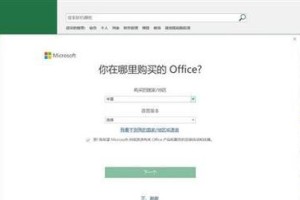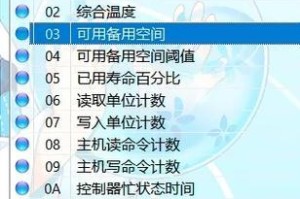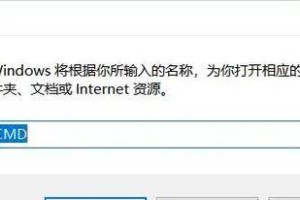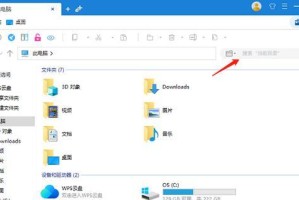在使用华硕笔记本的过程中,我们经常会遇到系统问题,如系统运行缓慢、应用程序出现异常等,这时候重装操作系统是一个解决问题的有效方法。本篇文章将为大家详细介绍如何在华硕笔记本上进行Win10的重装操作,让你的笔记本焕然一新。

一:备份重要文件和数据
在开始重装操作系统之前,首先要确保你已经备份了所有重要的文件和数据。可以将这些文件复制到外部存储设备,如U盘、移动硬盘或云存储空间中,以免丢失。
二:下载并制作安装U盘
在进行系统重装之前,你需要下载Windows10的镜像文件。可以从微软官网上下载合适版本的ISO文件,并利用WindowsUSB/DVD下载工具将其制作成安装U盘。

三:进入BIOS设置
重启你的华硕笔记本,在开机过程中按下F2或Del键进入BIOS设置界面。在BIOS设置中,将启动顺序调整为首先从U盘启动,保存并退出。
四:启动安装U盘
重启电脑后,插入制作好的安装U盘,按下任意键进入Windows10安装界面。选择语言、时间和货币格式,点击“下一步”。
五:安装Windows10
在安装界面中,点击“安装现在”。接下来,阅读并同意许可协议。选择“自定义:仅安装Windows(高级)”选项,然后选择要安装系统的磁盘分区。
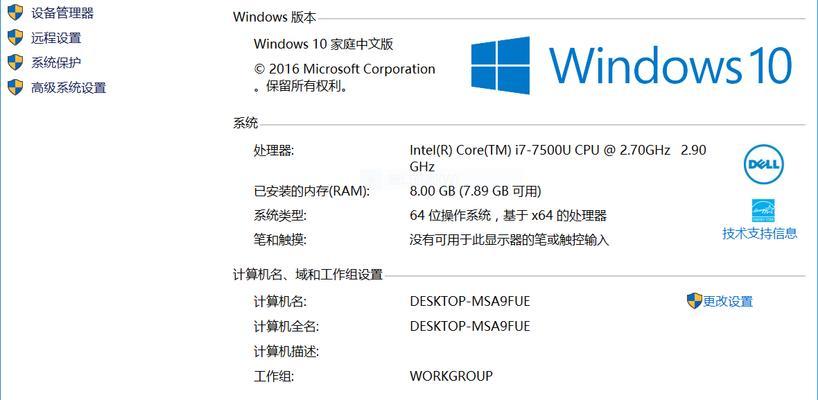
六:格式化磁盘
如果你需要清空整个磁盘并安装全新的系统,可以选择磁盘分区后点击“格式化”。这将删除磁盘上的所有数据,请确保你已经备份了重要文件。
七:安装系统
选择格式化后的磁盘分区,并点击“下一步”开始系统的安装。此时系统会自动完成剩下的操作,包括复制文件、安装组件等过程。耐心等待系统安装完成。
八:设置用户名和密码
在系统安装完成后,会要求你设置用户名和密码。输入相应信息并点击“下一步”继续。
九:更新驱动程序
系统安装完成后,你需要更新华硕笔记本的驱动程序,以确保硬件设备的正常运行。可以从华硕官网上下载最新的驱动程序并进行安装。
十:安装常用软件
完成驱动程序的更新后,你可以开始安装常用的软件。如办公软件、浏览器、影音播放器等,根据个人需求进行选择和安装。
十一:恢复个人文件和数据
在系统和常用软件安装完毕后,你可以将之前备份的个人文件和数据复制回笔记本中。确保一切文件和数据都恢复到正确的位置。
十二:优化系统设置
完成系统重装和文件恢复后,你可以根据个人需求对系统进行优化设置。如调整显示分辨率、安装杀毒软件、设置网络连接等。
十三:安装必要的更新
打开Windows更新功能,确保系统已经安装了最新的更新补丁和驱动程序。这样可以提高系统的稳定性和安全性。
十四:清理垃圾文件
使用系统自带的磁盘清理工具或第三方清理软件,删除系统中的垃圾文件和临时文件。这将释放硬盘空间,提升系统性能。
十五:系统重装
通过本文介绍的步骤,你可以轻松地在华硕笔记本上进行Win10的重装操作。通过备份、下载安装U盘、BIOS设置、系统安装等一系列步骤,你可以解决笔记本遇到的系统问题,让你的华硕笔记本焕然一新。